Bir mobil cihazın herhangi bir aktif kullanıcısı, simgelerin sayısının yüklü oyunlar veya uygulamalar, ekranın yeteneklerini o kadar aşıyor ki, tamamen doğal bir soru ortaya çıkıyor - Android'de arama yapmak için bir klasör nasıl oluşturulur istenilen program mümkün olduğunca uygun hale getirin.
masaüstünde olmak Android akıllı telefon kısayolları bir dizinde birleştirin (standart başlatıcıyı kullanırken), bir simgeyi diğerine sürüklememiz gerekir ve ikinci simgenin yerine her iki simgenin de yer alacağı yeni bir klasör oluşturulur. Bunu yapmak için istediğiniz simgeye tıklayın, parmağınızı birkaç saniye basılı tutun ve bırakmadan sürükleyin:
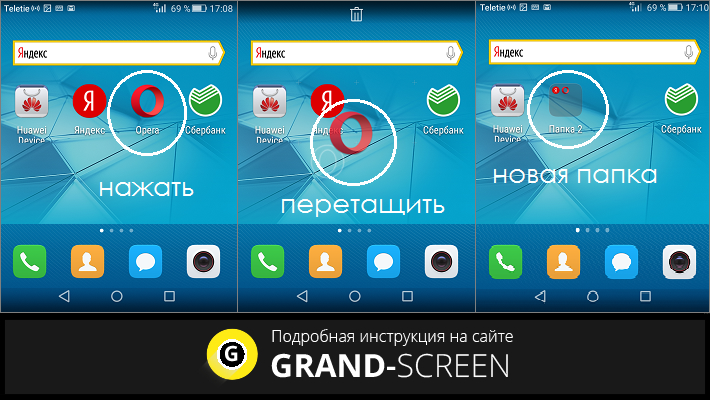
Diğer ikonları aynı klasöre sürüklememiz gerekiyorsa, klasörün üzerine tıklayarak açmamız ve + (" Eklemek"). Açılan listeden, bir klasörde birleştirmek istediğimiz uygulamaların simgelerini seçin ve tıklayın " tamam". Klasöre bir ad vermek istiyorsak, bu klasörün varsayılan olarak aldığı adın altına tıklayın (ekran görüntüsünde “ Yeni klasör 2"). Bir isim vereceğimiz bir klavye açılacak, ardından düğmeye basacağız " Hazır»:
![]()
Uygulamayı başlatmak için parmağınızın bir dokunuşuyla klasörü açın ve istediğiniz uygulamanın simgesine tıklayın.
Programı masaüstüne döndürmek için, açık dosya ayrıca parmağınıza basarak ekranın boş alanına istediğiniz tırnağı çekiyoruz.
TouchWiz'de bir klasör oluşturma
Android cihaz Samsung'dan (TouchWiz) bir kabuk kullanıyorsa, klasör oluşturmak için iki yöntemden birini kullanabiliriz.
İlk seçenek: menü görünene kadar ekranda boş bir alana tıklayın ve öğeyi seçin " Klasör».
Ve ikinci durumda, masaüstünde ararız bağlam menüsü, konumu seçtiğimiz yer “ Klasör oluştur».
Bundan sonra, klasörün adını ayarlamamız gerekecek:
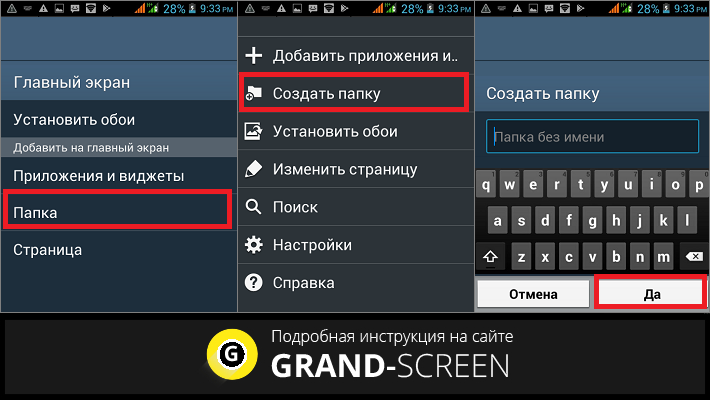
Yerleşik dosya yöneticisini kullanma
Dosya yöneticisi ("Yönetici", "Dosya yöneticisi", "Dosyalar" veya "Gezgin" olabilir) özel yardımcı program ile çalışmak üzere tasarlanmış dosya sistemi akıllı telefon. Dosya yöneticileri önceden yüklenebilir (yerleşik) veya kullanıcılar tarafından yüklenebilir.
Standart Android cihaz yöneticisi (veya daha doğrusu simgesi) ana menüde bulunur. Programı açtıktan sonra "bölümüne geçeceğiz" Hafıza", Burada klasörü tam olarak nerede oluşturacağımızı seçmeniz gerekiyor, Dahili bellek veya bir SD kartta. Seçim yapıldıktan sonra, dosyaların bir listesini açacağız. bu depo ve sol alt köşede + işaretli bir klasör simgesi var, ona basın, klavye ve klasörün adını girmeniz gereken bir pencere hemen açılacak, ardından ekranın sağ alt köşesinde düğme " Hazır»:
![]()
Üçüncü taraf dosya yöneticisi kullanma
Halihazırda alternatif bir dosya yöneticisi yüklediyseniz veya yerleşik yetenekler size uymuyorsa, eldeki görev için indirebilirsiniz. gerekli yazılım Play Store'dan veya doğrudan web sitemizden. "" Uygulama örneğini kullanarak bir klasör oluşturma sürecine bakacağız.
Yani, eylemlerimiz şöyle görünmeli Aşağıdaki şekilde... Yardımcı programı başlatıyoruz, "Cihaz" bölümüne gidiyoruz, orada tüm klasörlerimizi görüyoruz ve solda, alt panelde " Yaratmak"Bir artı ile üzerine tıklayın, açılan pencerede öğeyi seçin" Klasör", Ardından, görünen klavyeyi kullanarak adı ayarlayın, düğmesine basın" tamam" (belki " Hazır"), İşte bu, oluşturulan dizini kullanabiliriz:
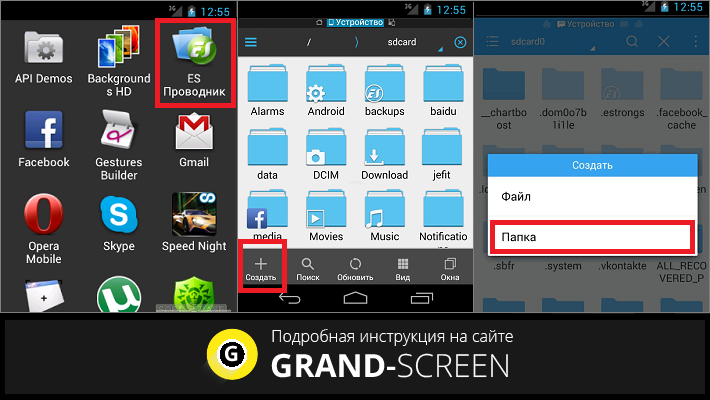
obb klasörü oluştur
OS Android'li mobil cihazların aktif kullanıcıları için, çeşitli indirme oyun uygulamaları ile sıklıkla birlikte olduğu bilinmektedir. kurulum apk dosyası obb dizinine yerleştirilen oyun önbelleğini içeren klasör de indirilir.
Kural olarak, bu klasör akıllı telefonlarda yoktur ve oyun Google Play'den indirilirse, bu dizin otomatik olarak oluşturulur, ancak indirmenin üçüncü taraf sitelerden yapıldığı durumlarda, bu klasörü kendiniz oluşturmanız gerekir. . Bununla ilgili karmaşık bir şey yok ve prosedürü şimdi konuşacağımız iki yoldan biriyle gerçekleştirebilirsiniz.
Birincisi - standart veya kurulu dosya yöneticisini (yukarıya bakın) kullanmak mesele değil. Yöneticiyi açıyoruz, öğeyi seçiyoruz " Harici / dahili bellek", Klasörü aç" Android"(İçinde dizini oluşturmanız gerekiyor" obb"), Sol alt köşede, tıklayın + « yeni dosya", Klasör adını girin" obb", Düğmesine basın" Kayıt etmek"Ve sağ alt köşede" Hazır»:
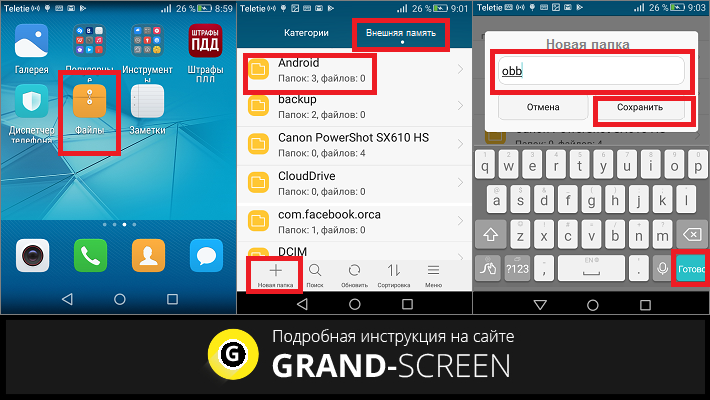
İkinci yöntem, bir bilgisayar kullanmayı içerir, bu yöntemle obb klasörünün nasıl oluşturulduğu aşağıda okuyun.
Bilgisayar kullanmak
Bir PC kullanarak klasörler oluşturmak çok uygundur.
Dahili bellekte bir gadget oluşturmanız gerekiyorsa, bunun için Android'imizi bir USB kablosuyla dizüstü bilgisayara bağlamamız gerekir. PC gadget'ımızı algılayana kadar birkaç saniye bekliyoruz. Sonra basıyoruz" Başlangıç", Bölümü aç" Benim bilgisayarım", Mobil cihazınızı bulun ve üzerine tıklayın çift tıklama sol fare tuşu:

Akıllı telefonumuzun dosya bölümünü görüyoruz, herhangi bir klasör gibi çift tıklama ile açıyoruz:

Ardından, boş bir alanda veya gerekli dizini açarak, üzerine tıklayın. boş alan, açılan pencerede öğeyi seçin " Klasör oluştur»:
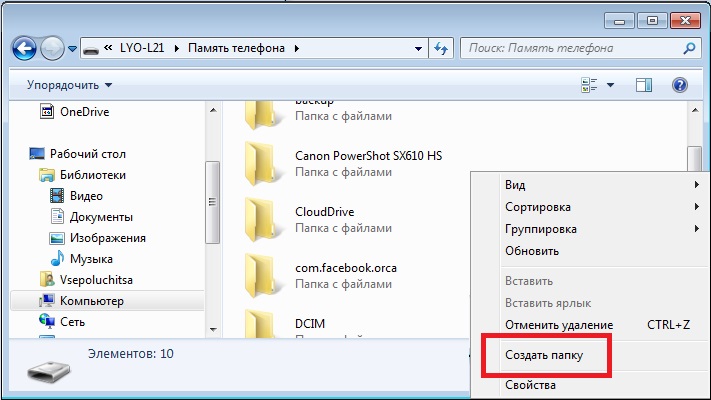
Bir SD kartta bir klasör oluşturmanız gerekiyorsa, önce onu bilgisayar masaüstünde oluşturup bir ad belirliyoruz (bir klasör oluşturdum büyük ekran, veya herhangi bir başka, örneğin bir klasör obb) ve bir USB kablo bağlantısı kullanarak:
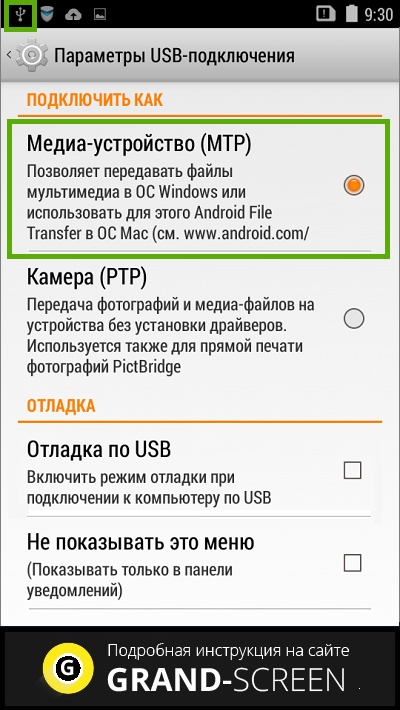
PC masaüstünde görünen pencerede, dosyaları görüntülemek için cihazı açın:
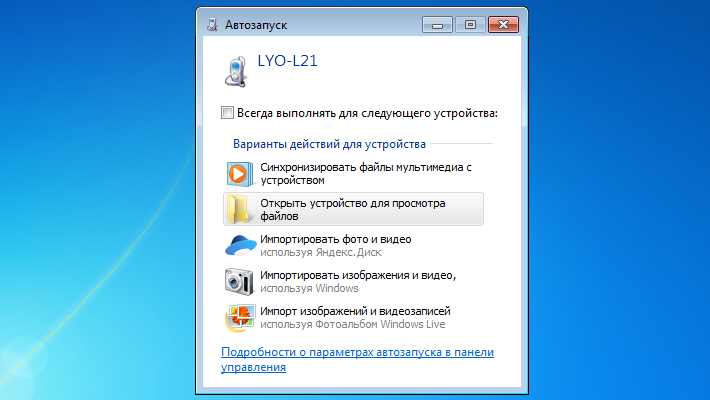
Sürücümüzdeki tüm klasörleri açacağız. Oluşturulan klasörü doğrudan bilgisayar masaüstünden buraya aktarabilirsiniz veya (gerekirse) gerekli dizini açıp oraya taşıyabiliriz:
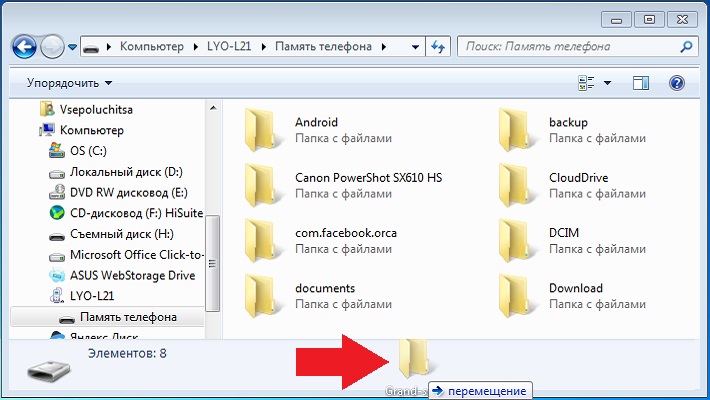
Bundan sonra, az önce oluşturduğumuz klasörün akıllı telefonun es-di kartında göründüğünü göreceğiz:
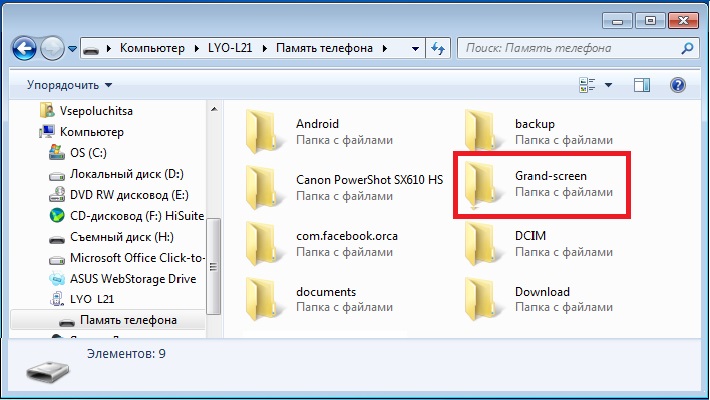
Galeride bir klasör nasıl oluşturulur
Uygulamada bir klasör oluşturmak için " Galeri»Fotoğraflarınızı düzenlemek için tekrar dosya yöneticisine dönüyoruz. Yeni bir dizin oluşturun, bir ad belirleyin ve gerekli fotoğrafları buraya kopyalayın veya taşıyın. Bundan sonra, sistem onu grafik nesneleri içeren bir dizin olarak otomatik olarak algılayacak ve klasör uygulamada görüntülenecektir.
Android'de bir klasör nasıl gizlenir
Fotoğraflı bir klasörü veya amaçlanmayan başka bir içeriği gizleyin. meraklı gözler, üzerinde Android cihazlar dosya yöneticisini de kullanabilirsiniz.
Yani, dosya yöneticisini açın, ihtiyacımız olan klasörün bulunduğu dizini bulun ve açın. Ardından (yukarıda açıklandığı gibi) önerilen eylemler listesinden menüyü çağırıyoruz, öğeyi seçin " Yeniden isimlendirmek". Şimdi, klavyeyi kullanarak klasör adının önüne bir nokta koyun (boşluksuz):
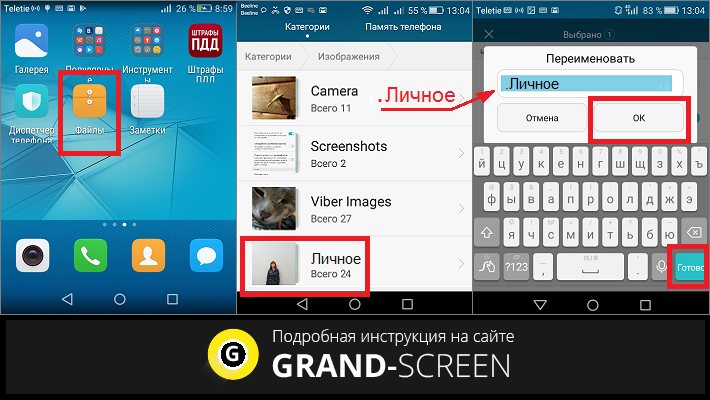
Bundan sonra, yöneticinin ayarlarına ve "Göster" öğesine gitmeniz gerekir. gizlenmiş dosyalar ve klasörler ”, oradaysa kutunun işaretini kaldırın ve görüntülemek için bu öğeyi ters sırayla tekrar etkinleştirmeniz gerekir. Bir klasörü görünmez yapmanın başka yolları da vardır.
Ve hepsi benim için, verilen bilgilerin sizin için yararlı olup olmadığını, Android'de bir klasör nasıl oluşturulacağı sorusunun ne kadar tam ve net bir şekilde açıklandığını yorumları yazın. İyi şanlar!
Her biri aktif kullanıcı Android'deki uygulamalar, gününü nadiren başka bir uygulama indirmeden geçirir. faydalı yardımcı program... Ayrıca, yeni programlar zaten kapsamlı bir veritabanını sürekli olarak yeniliyor. dijital mağaza Google Oyun... Fitness uygulamaları, film izleme, müzik çalarlar, dil programları veya oyunlar - Android programlarının yardımıyla herhangi bir sorunu çözmek isteyenler, koleksiyonlarını akıllı telefonlarında sürekli olarak yeniler.
Bununla birlikte, gadget'ın yeni uygulamalarla doygunluğu, sonunda gözlerin dalgalanmaya başlamasına neden olur. büyük miktar gadget'ın masaüstlerinin gözbebeklerine tıkanmış kısayollar. Sonuç olarak, hangi uygulamanın nerede olduğunu ve neyden sorumlu olduğunu bulmak bazen zordur. Etiketlerinizi düzenli ve düzenli tutmanın en iyi yolu şudur: sistem işlevi sıralayabileceğiniz klasörler nasıl oluşturulur belirli uygulamalarörneğin oyunlar, finansal muhasebe yazılımı veya bankacılık yardımcı programları.
Yazımızda Android masaüstünde nasıl klasör oluşturulacağını anlatacağız ve ayrıca sistem klasörü nasıl oluşturulacağını anlatacağız.
Masaüstünde bir klasör oluşturun
En son Android sürümlerinde, klasörleri kullanarak kısayolları optimize etme yolları birbirinden farklı değildir. Bunu yapmak için menüye girmenize gerek yok - her şey doğrudan telefonun masaüstünde gerçekleşir:
Bir klasöre yerleştirmek istediğiniz kısayolları seçin. Farklı masaüstlerindeyse, onları aynı ekrana taşımak en iyisidir.
Bir simgeyi sıkıştır
Bir başkasının üzerine taşı
Sistem otomatik olarak kısayolları olan bir klasör oluşturacaktır.
Kısayolların geri kalanını içine taşı
Ortaya çıkan klasöre tıklayın
Ayarlarda, klasörün rengini ve adını ayarlayabilirsiniz.
Üçüncü taraf bir Android başlatıcı kullanıyorsanız benzer bir algoritma geçerlidir, örneğin, Nova Başlatıcı... V bu durumda, yalnızca bir klasör oluşturma animasyonu ve ayarlarının yerleşimi değişecektir.
Bir sistem klasörü oluşturun
Android 6 veya 5.1 masaüstünde nasıl klasör oluşturulacağını öğrendiyseniz, işletim sistemindeki veya hafıza kartındaki dosyaları düzenleyebilirsiniz. Bunu yapmak için özel bir dosya yöneticisi indirmeniz ve yüklemeniz gerekir. Size nasıl oluşturulacağını göstereceğiz sistem klasörüüzerinden Toplam yardımcı programlar Komutan.
Uygulamayı çalıştırın
Kafanız karışmasın diye, yeni dosya kök dizinde oluşturmak için en iyisi
Sağdaki açılır menüyü tıklayın üst köşe
Yeni klasörün adını yazın ve Tamam'a tıklayın.
İçinde bir klasör oluşturma sürecinin tamamı dosya yöneticisi bu videoda görülebilir:
Klasör oluşturmak için en uygun telefon hangisidir?
Daha eski işletim sistemi sürümlerine sahip telefonlarda Android süreci klasör oluşturma ya son derece kafa karıştırıcıdır ya da böyle bir işlev yoktur. Bu nedenle, son derece arzu edilir mobil cihaz işletim sisteminin güncel sürümü yüklendi.
İster tüm kısayollarınızı görünürde tutmayı ister klasörler halinde sıralamayı tercih edin, iş, iletişim ve eğlence için araçlarınızı geniş ekranlı bir akıllı telefonda saklamanın en uygun yolu önemlidir. her zaman göz önünde ol. Ayrıca, Android uygulamalarının gerçek bir hayranıysanız ve sürekli olarak yeni bir şeyler deniyorsanız, akıllı telefonunuz şu özelliklerle donatılmalıdır: güçlü işlemci ve uzun ve uzun bir süre için geniş bir pil istikrarlı çalışma programlar ile.
İngiliz Fly firmasının ürünlerine dikkat etmenizi öneririz. Bu markanın akıllı telefonları her zaman en çok şimdiki versiyonuİşletim sistemi, güçlü ve üretken donanımlarla donatılmıştır ve ayrıca maliyetlerine göre çok uygun maliyetlidir.

Son birkaç ayda ortaya çıkan modeller arasında, masaüstünde klasörler oluşturmak için mükemmel bir bir akıllı telefon yapacak Fly Cirrus 9, geniş ekranlı güçlü bir LTE cihazıdır. Parlak ve net 5.5 inç IPS HD ekran yerleştirmek için çok uygundur çok sayıda kısayollar, hem tek tek hem de klasörler şeklinde. Bizim tarafımızdan açıklanan algoritma, akıllı telefon Android 6.0'da çalıştığı için bu modelde güvenle kullanılabilir.
Kullanıcı hızlı bir şekilde arasında geçiş yapabilir çalışan uygulamalar 1.25 GHz ve 1 GB'de çevik 4 çekirdekli işlemci sayesinde rasgele erişim belleği... Ve için uzun saatler yardımcı programlarla çalışmak sorumludur kapasiteli pil 2800 mAh'de.
Katılıyorum, bazen bazı dosyaların elinizde olması uygundur. Klasörleri karıştırmamak, doğrudan masaüstünden başlatmak için. Ne için?
Çoğumuz sık sık belirli belgeler, tablolar, sunumlar vb. Hemen hemen her işletim sistemi gemide, bir kısayol oluşturmak veya bir dosyayı masaüstüne aktarmak çok kolaydır. Aynı şeyi Android'de yapmaya ne dersiniz?
Hadi deneyelim.
Dosyanın kendisini masaüstüne aktaramayacağımız konusunda sizi hemen uyarmak istiyorum. Ama kısayolu deneyelim.
Bildiğimiz gibi masaüstünde bir uygulama kısayolu görüntülemek için ekrana uzun bir dokunuş yapmanız gerekiyor. Bundan sonra, ekrana nelerin çekilebileceğinin bir listesi belirir. Maalesef dosyamızı orada görmeyeceğiz. Ancak bu Android, çok esnektir ve her görev için her zaman bir çözüm vardır. Bu durumda en uygun çözüm dosya yöneticisini kullanacaktır. Zaten yüklediğinizden eminim ve değilse, hemen şimdi yapmanızı tavsiye ederim. Başka bir android cihaz aldığımda, ilk kurduğum uygulamalar arasında, bence türünün en iyilerinden biri olan dosya yöneticisi ES Explorer var. Bu başvuruücretsizdir ve cihazınızdaki dosya ve klasörlerle birçok işlemi gerçekleştirmenize olanak sağlar. Ayrıntılı genel bakış Yakın zamanda bir rehber yazmayı planlıyorum. Ama bu benim kişisel seçimim, en çok neyi seviyorsan onu kullanabilirsin. Bu programı örnek olarak kullanarak, bir dosyaya nasıl kısayol yapılacağını ve onu Android masaüstüne nasıl getireceğinizi göstereceğim.
ES Explorer'ı başlatın (veya oraya ne kurduysanız), ihtiyacımız olan dosyayı bulun, seçin. Ardından, "Diğer" menüsüne gidin (biraz farklı diyebilirsiniz). Burada, diğerleri arasında "Masaüstüne Ekle" komutunu buluyoruz. Eklediğim ekran görüntüsünde bu komut en üstte. (Bu arada, bunu son makalemde okuyabilirsiniz.) Bu düğmeye basın ve hepsi bu. İhtiyacımız olan dosyanın kısayolu masaüstünde oluşturuldu.
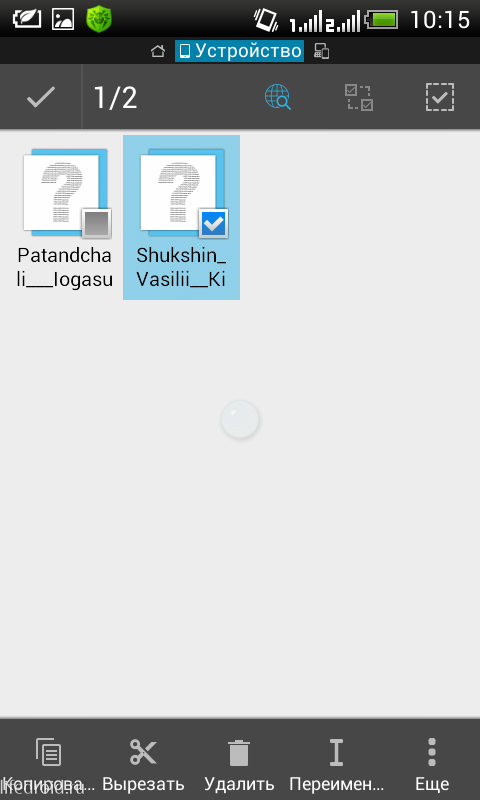
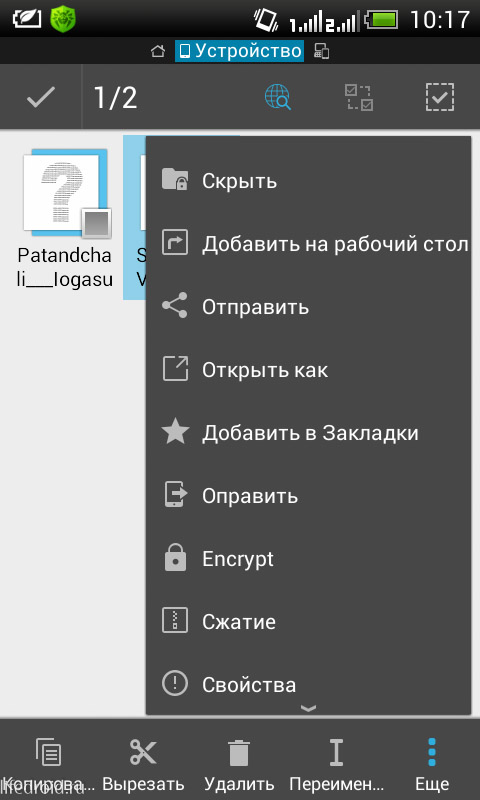
Gördüğünüz gibi her şey çok basit. Ayrıca masaüstünden sildiğinizde sadece kısayolu sileceğinizi unutmayın. Dosyanın kendisi diskteki yerinde kalır.
İçtenlikle,
Hepimiz mobil ameliyathane kullanıyoruz Android sistemi... Ve bu sisteme ne kadar çok acemi kullanıcı katılırsa, o kadar çok soru ortaya çıkar. Bu yazımızda hem masaüstünde hem de cihazın hafıza/hafıza kartında yeni klasör oluşturma konusunu inceleyeceğiz.
Masaüstünde bir klasör oluşturun
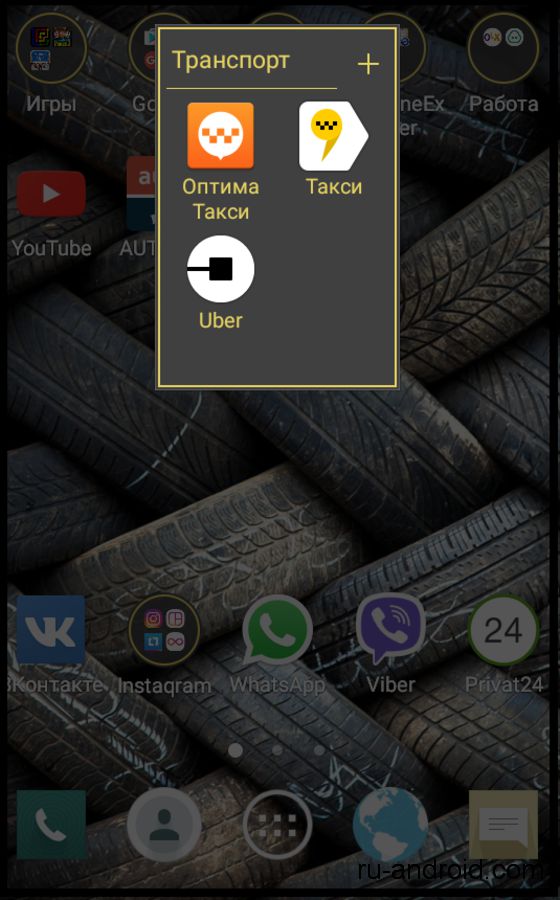
Masaüstünde bir klasör oluşturmanın en basit yolunun basit ve anlaşılır bir adı vardır - "Tek tıklama". Cihazın kilidini açar açmaz masaüstüne ulaşacaksınız ve geriye kalan tek şey parmağınızı herhangi bir boş alana basıp tutmak. Ardından "Klasör" simgesine tıklayın ve adlandırın, hepsi bu!
İkinci yol da basit isim"İki tıklamayla." Masaüstünde veya menüde herhangi bir uygulamanın simgesini seçin, parmağınızı üzerinde tutun ve başka bir simgeye sürükleyin. İki simge kesişir kesişmez (yani birinin diğerinin üzerine "üst üste gelmesi" gerekir), sistem otomatik olarak böyle adlandırılacak bir klasör oluşturacaktır! Bundan sonra, adı düzenleyebilir, rengi değiştirebilir ve bu klasördeki uygulama sayısını düzenleyebilirsiniz.
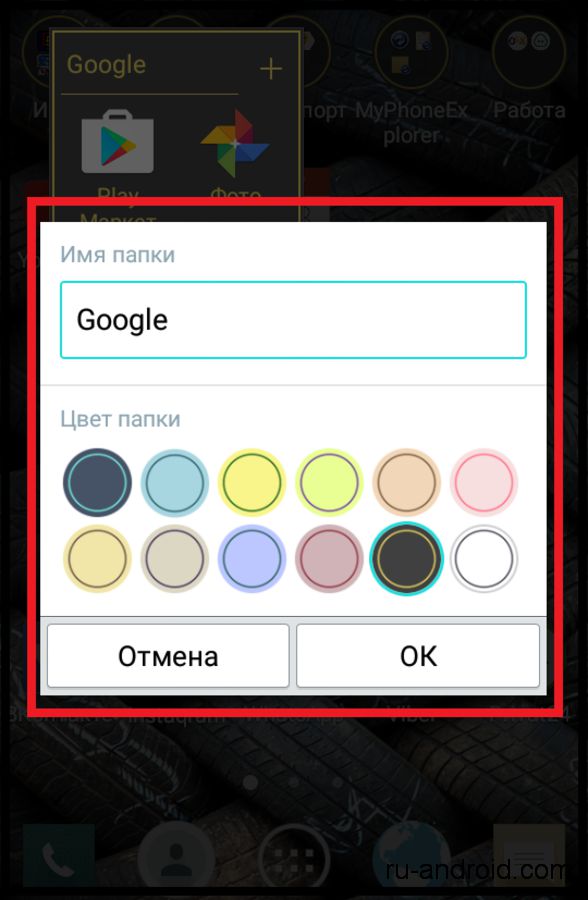
Cihaz hafızasında bir klasör oluşturma
Var tek yol. İlk önce, uygun veya erişilebilir herhangi bir dosya yöneticisini ("Dosya Yöneticisi") açın.
Aşağıdakine benzer bir pencere göreceksiniz.
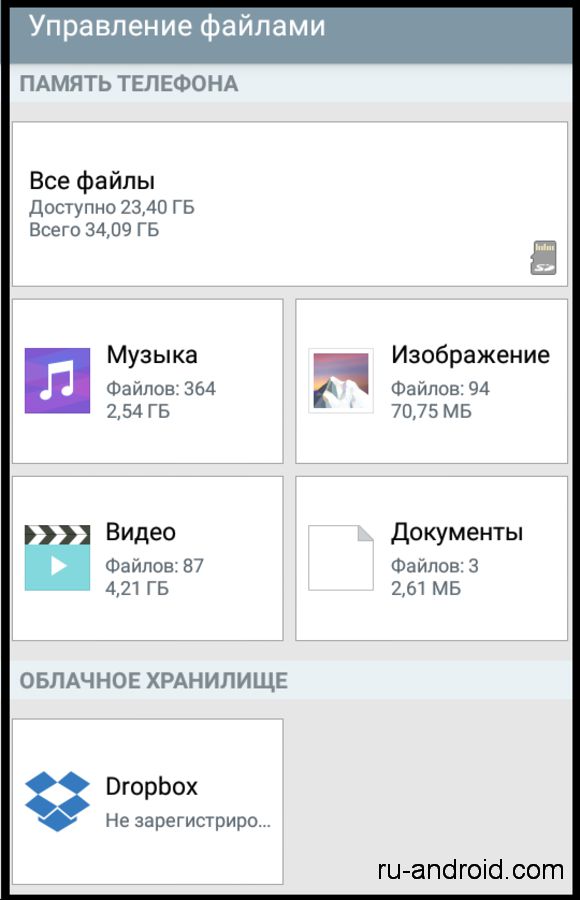
Hafıza kartınız ve cihaz hafızanız burada görüntülenmelidir. Üzerinden Bu method hem hafıza kartında hem de dahili hafızada bir klasör oluşturabilirsiniz, prosedür tamamen aynıdır!
Klasör oluşturma algoritması
Örneğin bir hafıza kartına giriyoruz.
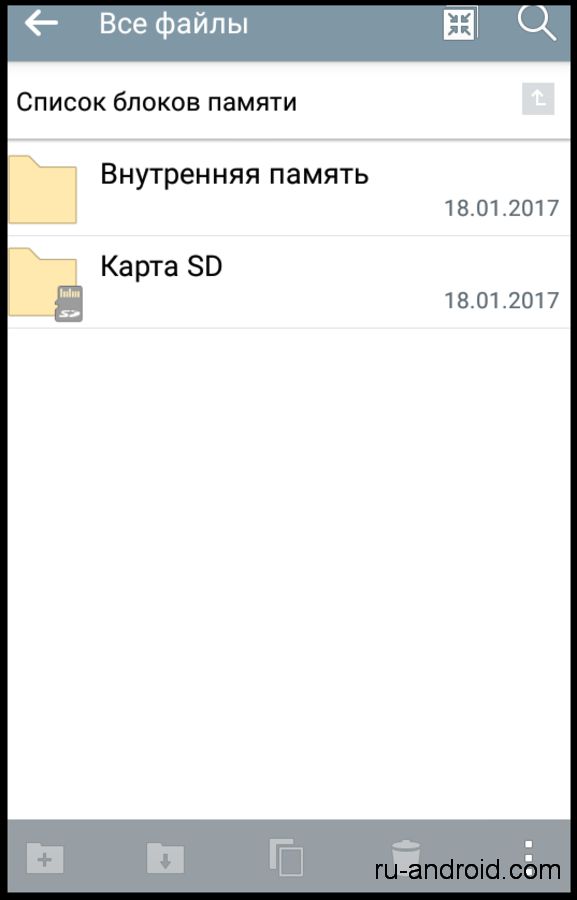
Zaten var olan tüm klasörlerin bir listesini görüyoruz. Yeni bir klasör oluşturmak için simgeye tıklayın.
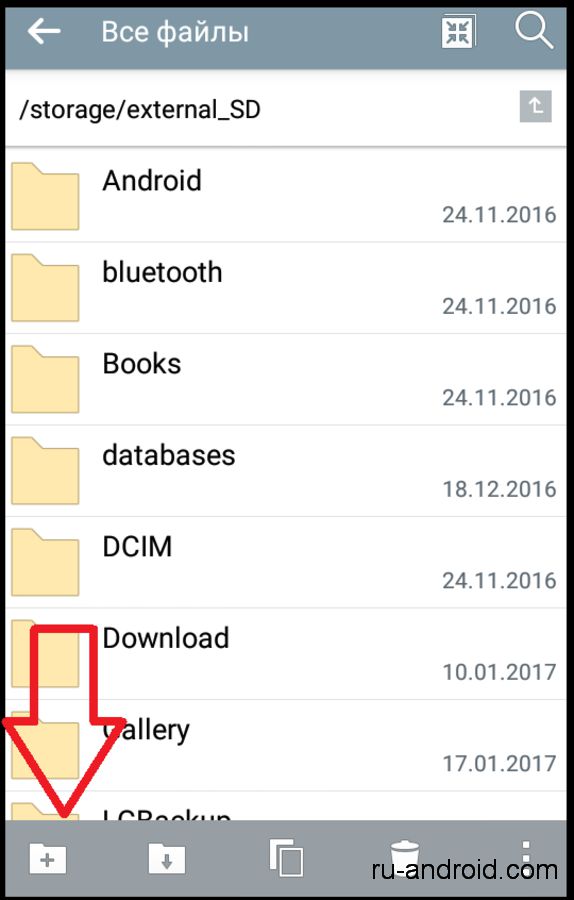
android 6.0, 7.0 veya daha eski android 5.1, 4.4'te, samsung veya lenovo dahil tüm telefonlarda olduğu gibi, istediğiniz kadar klasör oluşturabilirsiniz.
Masaüstünde, galeride, menüde, hafıza kartında vb. yeni bir klasör oluşturabilirsiniz.
Kümeleme gibi uygulamalarda son derece kullanışlıdırlar. Amaçları ve genel "masaüstü temizliği" ile bağlantılı olarak.
Daha fazlasına sahip olmak istediğinizde özellikle yararlıdır hızlı erişim masaüstündeki uygulamalara.
Yenilerinin oluşturulması çok basittir, ancak örneğin eski Samsung modellerinde değil gibi görünebilir.
Genel olarak öyle İyi bir fikir uygulamaların benzer etki veya hedeflerle gruplanabileceği yerden tasarruf etmek için.
Tabletinizde veya akıllı telefonunuzda yeni bir ana ekran klasörü oluşturmanın yerleşik yolu
Şimdi size android 7.0'da çalışan bir tablette veya akıllı telefonda nasıl klasör oluşturulacağını göstereceğim - diğerlerinde çok eski sürümler dışında neredeyse aynıdır.
Eski androidlerin aksine, bilgisayarda bir klasör oluşturmak imkansızdır, ancak işlem hala basittir.
Menüye gidin, herhangi bir simgeye parmağınızı basın, biraz basılı tutun ve masaüstüne sürükleyin.
Aynısını diğeriyle yapın. Örneğin, "Müzik" ve "Video"yu seçtim (bunu zaten yüklü olan simgelerle yapabilirsiniz).
Şimdi video kısayoluna tıklayıp müzik kısayoluna sürükledim.

Böylece yeni bir klasör oluşturulur ve en üstte ona kendi adınızı verebilirsiniz - buna "Müziğim" adını vereceğim ve klavyede "Tamam" a basacağım

Oluşturulan tüm klasörler ana ekranda belirdi.

İçine istediğinizi yerleştirin ve orada bulunan simgeleri silebilirsiniz - bunlar kaybolmazlar, menüde kalırlar.
Hepsi bu, sadece daha kaliteli bir yol var - bu dosya yöneticisinin yardımıyla.
Dosya yöneticisini kullanarak hafıza kartında boş bir ayrı klasör nasıl oluşturulur
Boş oluştur ayrı klasörözellikle yerleşik android araçlarıyla hafıza kartında en son sürümler imkan yok.
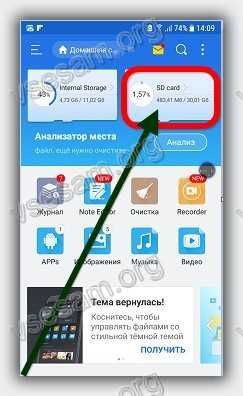
Şimdi, sağ üstte, dikey üç noktaya tıklayın ve "Oluştur"u seçin.
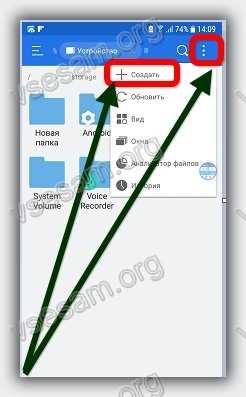
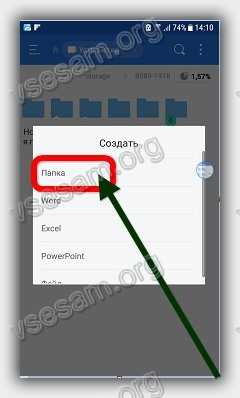
Adı kaydediyoruz ve "Tamam" ı tıklıyoruz.
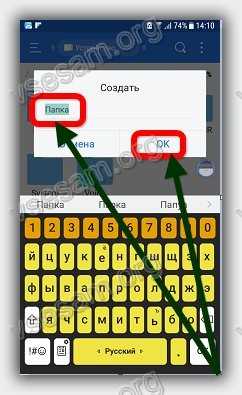
Android'de gizli veya görünmez bir klasör nasıl oluşturulur
Gizli veya görünmez oluşturmak için ayrıca bir dosya yöneticisine ihtiyacınız olacak. Ardından, gizlemek istediğiniz klasörde - .nomedia adlı bir dosya oluşturmanız gerekir.
Farklı yapabilirsiniz. Klasörü seçin ve dosya yöneticisinde "Yeniden Adlandır"ı tıklayın ve ardından adın önüne bir nokta koyun.
Bundan sonra, dosya yöneticisinde "Gizli dosyaları göster" satırının yanındaki kutunun işaretini kaldırın.
Android'de bir şifre klasörü nasıl oluşturulur
Yaratmak kapalı klasörörneğin android'de obb oldukça mümkündür, ancak yerleşik araçlarla değil.
Korumalı, parola korumalı bir klasör oluşturmak için bir kilit uygulaması indirmeniz gerekir.
Birçoğu var: KNOX, Apps Locker Master ve Smart AppLock, ancak hedefinizi destekleyen birini seçmeniz gerekiyor.
Örneğin, AppLock, fotoğrafları ve videoları kilitlemenizi sağlar. Bunları açabilir ve yalnızca şifreyi girerek görebilirsiniz.
Bir android tablet veya akıllı telefondaki klasörleri düzenlemek için bir program - Klasör Düzenleyici
Telefonunuzda uygulamalarınızı nasıl düzenleyeceğinizi merak ediyor olabilirsiniz.
Tabii ki, bunlardan birkaçı varsa, o zaman bu sizin için bir sorun değil. Sorun, onlarca hatta yüzlerce olduğunuzda başlar.
Evet, evet, biliyorum, 200'den fazlasına sahip insanlar.Tabii, bu, doğal olarak can sıkıcı olan çok fazla "ekran çevirme" gerektirecektir.
Klasör Düzenleyici uygulamasıyla, telefonunuzdaki tüm uygulamalara etiket atayabilirsiniz.
Bu şekilde onları gruplayabilir ve üzerlerinde kısayollar ve widget'lar oluşturabilirsiniz. Her biri için herhangi bir simge ekleyebilir ve ana masaüstünde bir kısayol oluşturabilirsiniz.
Pratikte nasıl çalışır? “Araçlar” kısaltması ekranda görüntülenecektir. Bu, araçların gruplandığı yere giden en kısa yoldur.
Ofis, Android, fotoğraflar, Wi-Fi, oyunlar, multimedya, internet, navigasyon vb. olacak - istediğiniz kadar oluşturabilir ve istediğiniz gibi adlandırabilirsiniz.
Yüklemek için programı iki sürümde bulabilirsiniz: ücretli ve ücretsiz. Basit sürümücretsizdir ve ihtiyaçlarınız için kesinlikle yeterlidir. İyi şanlar.


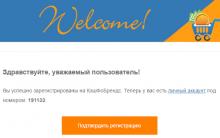


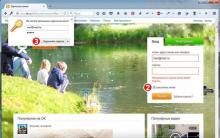
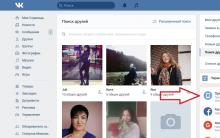




İnternetten indirilen dosyaları bilgisayarınızda nerede bulabilirsiniz?
Güvenilirlik için parola oluşturma ve doğrulama
Akıllı telefonunuzda kendi ifadelerinizi nasıl yapabilirsiniz Kendi ifadenizi yaratın
Wi-Fi şifresi nasıl görüntülenir
Geçici posta Hızlı bir şekilde posta kutusu oluşturma